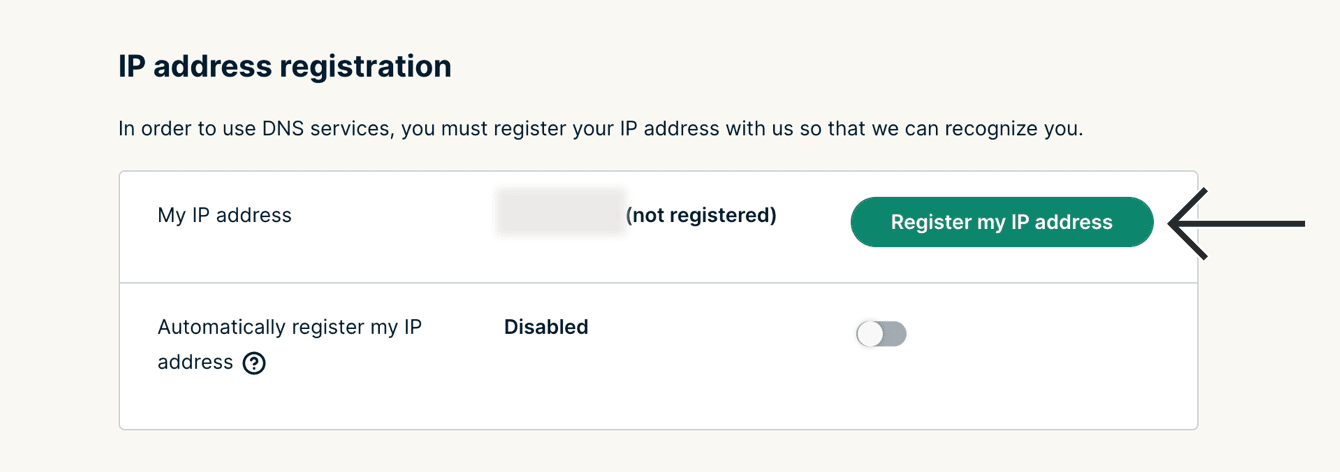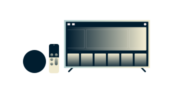
¿Necesita una VPN o DNS en su dispositivo?
Comprar ExpressVPN ahora
Una cuenta de ExpressVPN. Todos los dispositivos.
Obtenga aplicaciones gratisEste tutorial le mostrará cómo configurar MediaStreamer en su PlayStation 5.
MediaStreamer es un servicio de DNS diseñado para mejorar su experiencia de streaming. Dado que PlayStation 5 no es compatible con las VPN de forma nativa, usted puede utilizar MediaStreamer como una alternativa para el streaming.
Nota: MediaStreamer no es una VPN ni ofrece los beneficios de privacidad y seguridad de una VPN. MediaStreamer no tiene una interfaz gráfica de usuario. No puede cambiar de ubicación en MediaStreamer.
Antes de comenzar, necesitará:
- Una suscripción a ExpressVPN
- La suscripción al servicio de streaming
- La aplicación de streaming en su PlayStation 5 (ciertas aplicaciones de streaming solo están disponibles en ciertas regiones. Para descargarlas, deberá cambiar la región de su cuenta de PlayStation).
Ir a…
1. Registre su dirección IP en la página web de ExpressVPN
2. Obtenga la dirección IP de su servidor MediaStreamer
3. Configure los servidores DNS en su PlayStation 5
Restaure la configuración de DNS
1. Registre su dirección IP en la página web de ExpressVPN
Vaya a la página de configuración de DNS de ExpressVPN. Si se le solicita, ingrese sus credenciales de ExpressVPN y seleccione Iniciar sesión.
Ingrese el código de verificación enviado a su correo electrónico.
En Registro de dirección IP, seleccione Registrar mi dirección IP. Si ya ve “registrado” junto a su dirección IP, no es necesario que seleccione esta opción nuevamente.
Active Registrar automáticamente mi dirección IP. Se recomienda esto, ya que rastrea automáticamente los cambios en su dirección IP.
Una vez que haya habilitado “Registrar automáticamente mi dirección IP”, asegúrese de mantener actualizada su dirección IP registrada iniciando sesión periódicamente en su cuenta en la página web de ExpressVPN. Alternativamente, puede usar la aplicación ExpressVPN (en cualquier dispositivo) mientras está conectado a la misma red que su PlayStation 5. Estas acciones le brindan a los dispositivos de su red acceso continuo a MediaStreamer.
¿Necesita ayuda? Contacte al soporte técnico de ExpressVPN para recibir asistencia inmediata.
2. Obtenga la dirección IP de su servidor MediaStreamer
Vaya a la página de configuración de ExpressVPN. A la derecha, encontrará la dirección IP del servidor DNS de MediaStreamer.
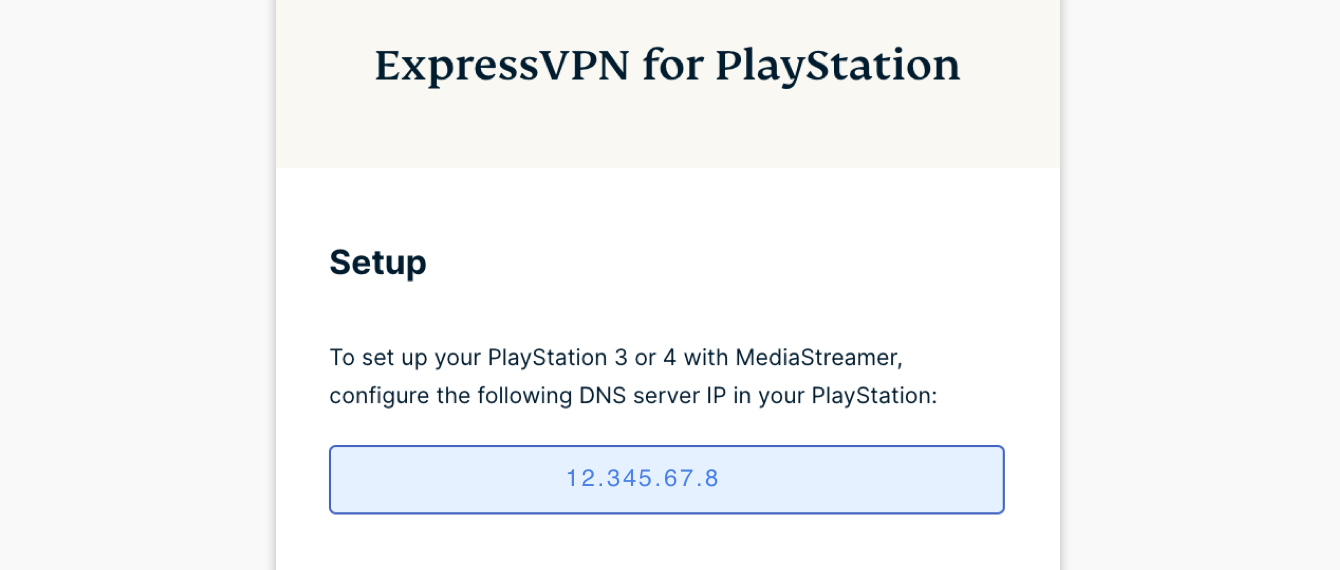
Mantenga abierta esta ventana del navegador. Necesitará esta información para la configuración posterior.
¿Necesita ayuda? Contacte al soporte técnico de ExpressVPN para recibir asistencia inmediata.
3. Configure los servidores DNS en su PlayStation 5
En tu PlayStation 5, seleccione ![]() .
.

Seleccione Red.
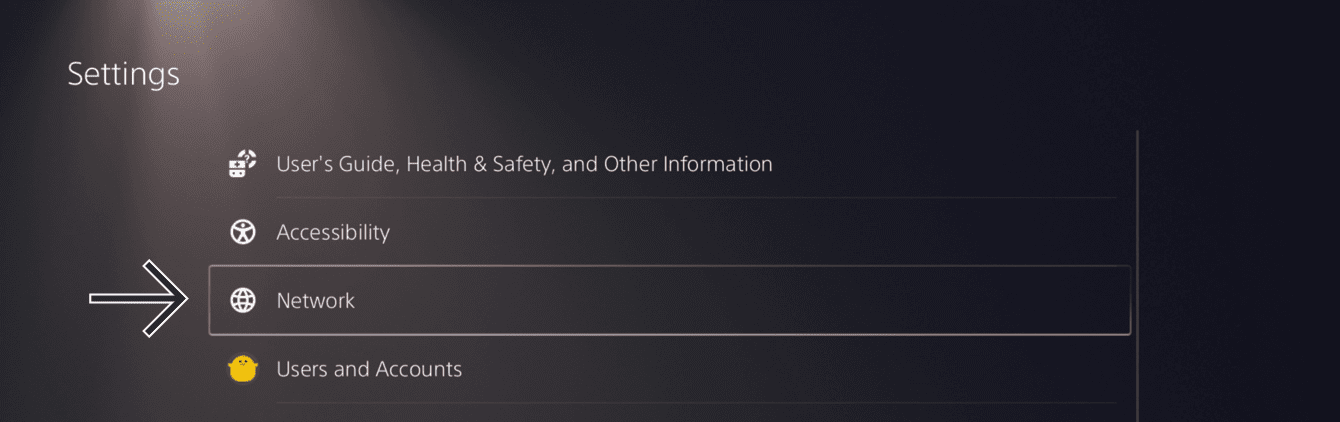
Seleccione Configuración.
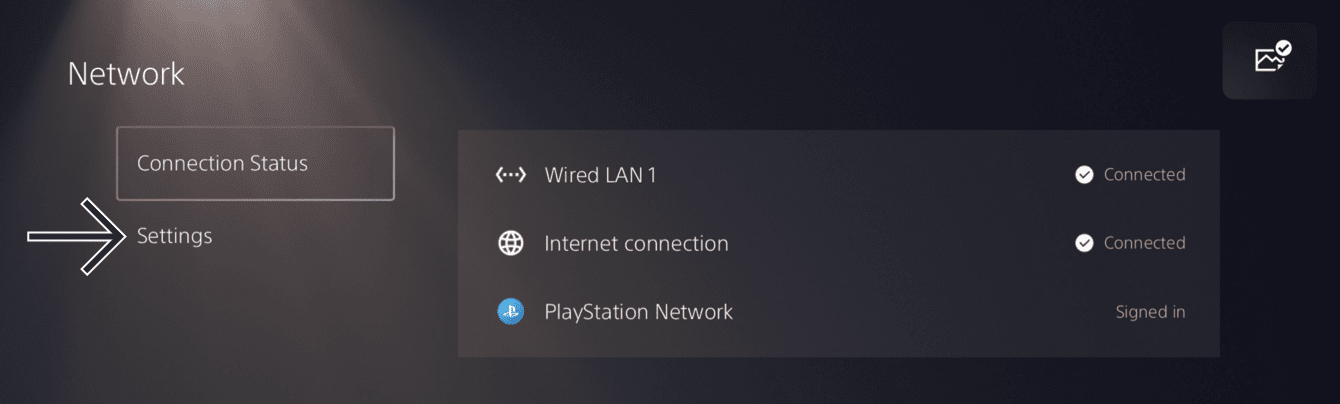
Seleccione Configurar la conexión a internet.
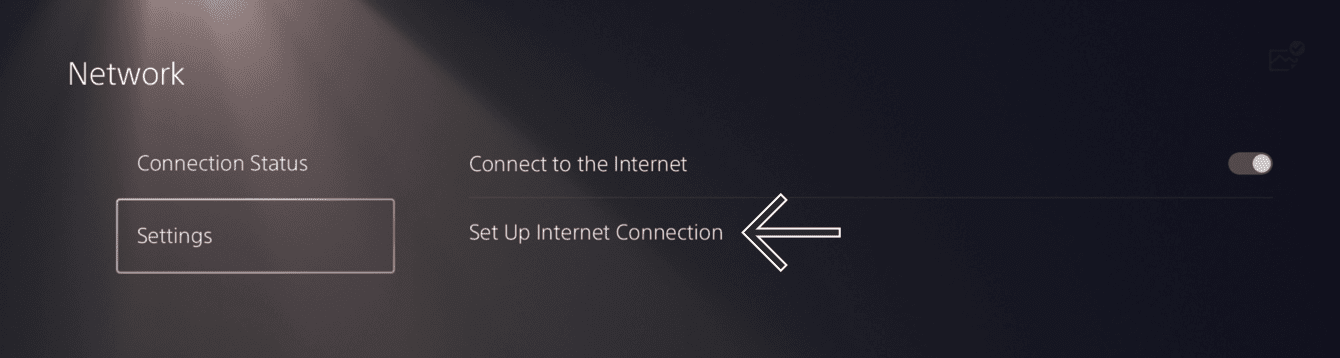
En Redes registradas, seleccione la red a la que está conectada su PlayStation 5. Seleccione Configuración avanzada.
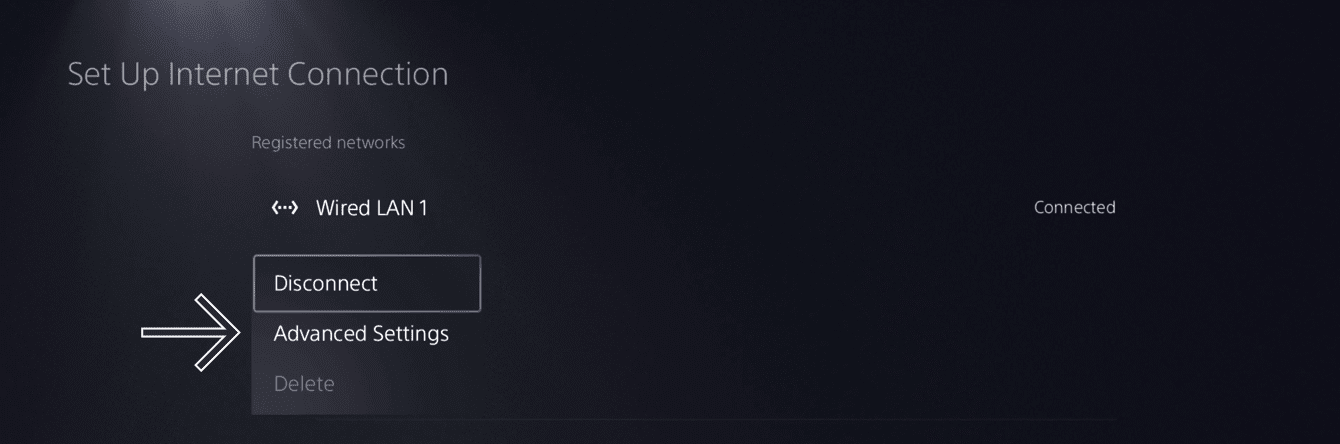
En la pantalla de Configuración avanzada, seleccione las siguientes opciones:
- Configuración de la dirección IP: seleccione Automática.
- Host DHCP: seleccione No especificar.
- Configuración de DNS: seleccione Manual.
- DNS primario: ingrese la dirección IP del servidor DNS de MediaStreamer que encontró anteriormente. Seleccione Listo.
- DNS secundario: déjelo como está.
- Servidor proxy: seleccione No usar.
- Configuración de MTU: seleccione Automática.
Seleccione Aceptar.
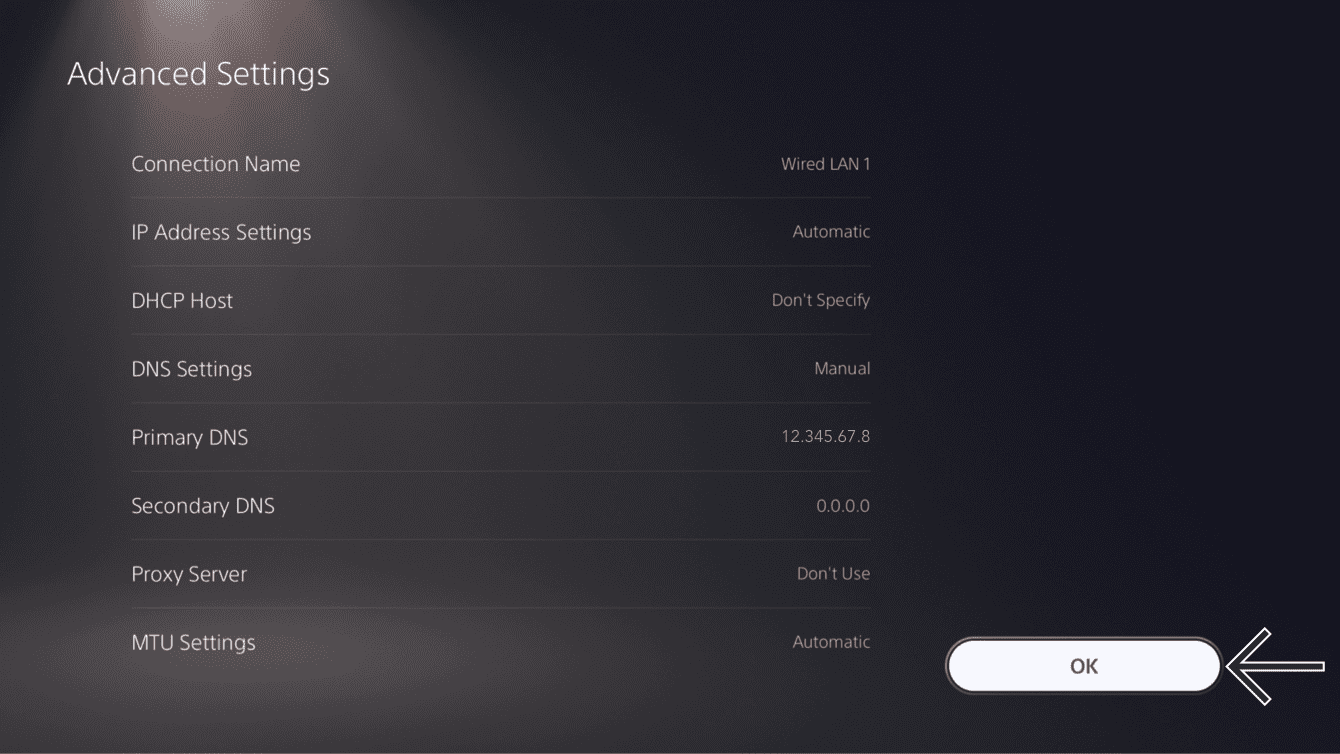
Una vez que aparezca el mensaje “Conectándose a la red…”, será llevado a la pantalla de Configurar la conexión a internet.
Usted ha completado la configuración de MediaStreamer y puede comenzar a usar la aplicación de streamingen su PlayStation 5.
¿Necesita ayuda? Contacte al soporte técnico de ExpressVPN para recibir asistencia inmediata.
Restaurar la configuración de DNS
En su PlayStation 5, seleccione ![]() > Red > Configuración > Configurar la conexión a internet.
> Red > Configuración > Configurar la conexión a internet.
Seleccione su método de conexión a internet, luego seleccione Configuración avanzada.
Seleccione las siguientes opciones:
- Configuración de la dirección IP: seleccione Automática.
- Nombre de host DHCP: seleccione No especificar.
- Configuración de DNS: seleccione Automática.
- Servidor proxy: seleccione No usar.
- Configuración de MTU: seleccione Automática.
Seleccione Aceptar.
Después de que aparezca el mensaje “Conectándose a la red…”, será llevado de vuelta a la pantalla de “Configurar la conexión a internet”.
Usted ya ha restaurado su configuración de DNS.
¿Necesita ayuda? Contacte al soporte técnico de ExpressVPN para recibir asistencia inmediata.